¿Por qué C es siempre la letra predeterminada de la unidad del sistema de Windows?
Algunos de nosotros tenemos una computadora portátil y otros tienen una computadora de escritorio. Pero una cosa que es común en todos los sistemas informáticos de Windows es que el disco duro del sistema en el que está instalado el sistema operativo es C .
El sistema operativo Microsoft Windows siempre usa la letra C predeterminada para el disco duro principal, donde se instalan todos los programas. Si alguna vez instaló un nuevo sistema operativo Windows , es posible que haya notado que la ubicación de almacenamiento predeterminada para la instalación del (Windows)sistema operativo Windows(Windows OS) es el disco duro C. Sin embargo, puede cambiar la ubicación de instalación.
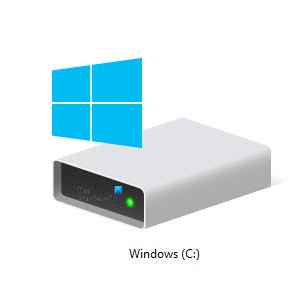
¿Por qué C es la letra predeterminada de la unidad del sistema de Windows ?(Windows System Drive)
¿Alguna vez ha pensado por qué Microsoft usa C como la letra de unidad predeterminada? ¿Por qué nunca obtenemos un disco duro A o B en Windows de forma predeterminada? ¡Después de todo, A y B están antes que C!
Para saber la respuesta, tenemos que ir al pasado, cuando no se inventaron los discos duros. Hoy en día, tenemos mucho espacio de almacenamiento en nuestros sistemas informáticos y portátiles. Esto se debe a que vienen con discos duros incorporados. Pero este no era el caso con las computadoras anteriores. Las computadoras anteriores no tenían espacio de almacenamiento incorporado. Debido a esto, utilizaron medios de almacenamiento externos para almacenar el programa. Estos medios de almacenamiento eran los disquetes(Floppy Disks) .
Los(Computer) propietarios de computadoras usaban estos disquetes(Floppy Disks) para almacenar sus datos y ejecutar sus sistemas informáticos. Sin los disquetes(Floppy Disks) , los sistemas informáticos anteriores no se podían ejecutar. Dado que Floppy Disk fue el primer disco duro para almacenar los datos y ejecutar los programas de computadora, se le nombró con la letra A y fue presentado por IBM .
El disquete(Floppy Disk) tenía solo 1,44 MB de capacidad de almacenamiento. Con el tiempo, la tecnología se actualizó y los usuarios obtuvieron dos ranuras para disquetes(Floppy Disks) en sus sistemas informáticos. Ese nuevo Floppy Disk fue nombrado con la letra B.
Con estos disquetes A(Floppy Disks A) y B, los usuarios obtuvieron más espacio de almacenamiento en sus sistemas informáticos. Pero aún así, los disquetes (Floppy) no(Disks) pudieron almacenar una gran cantidad de datos. Además, eran inseguros porque podían ser robados o dañados como lo eran los medios de almacenamiento externo.
Debido a las limitaciones de los disquetes(Floppy Disks) , los discos duros(Hard Drives) se inventaron más tarde. El primer disco duro ofrecía un amplio espacio de almacenamiento a los usuarios en comparación con los disquetes(Floppy Disks) . Dado que el primer disco duro se inventó después de los dos disquetes A(Floppy Disks A) y B, recibió su nombre C. Podemos resumirlo así:
- R: Primer disquete.
- B: Segundo disquete.
- C: Primer disco duro.
Una pregunta puede surgir en su mente: “¿Puedo cambiar el nombre del disco duro C(Hard Disk C) a A o B? Bueno(” Well) , la respuesta a esta pregunta depende de tu sistema informático. Si no tiene espacio de almacenamiento reservado para disquetes(Floppy Disks) , puede cambiar el nombre de cualquier disco duro de la A a la Z.
Puede verificar esto en " Administración de discos(Disk Management) ". Si su computadora tiene un espacio reservado para A y B, no mostrará estas dos letras para cambiar el nombre de un disco duro.
Leer(Read) : Cómo cambiar la letra de un disco duro en Windows 10 .
Esperamos que haya encontrado el artículo informativo. No(Don) olvides compartir tus opiniones en la sección de comentarios.
Related posts
C or D Drive letter Falta en Windows 10
Hard Drive externo no aparece o detectado en Windows 11/10
Cómo clonar un Hard Drive en Windows 11/10
Cómo Backup Gmail a Hard Drive EN Windows 10
Cómo desfragmentar Hard Drive usando Batch file en Windows 11/10
No se puede expulsar External Hard drive Drive or USB en Windows 11/10
Cómo cifrar el disco duro de Windows 10 con Bitlocker
Hard Drive no aparece en Boot Menu
¿Hard Drive externo que no se muestra ni se reconoce? ¡Aquí es cómo arreglarlo!
Unhide or Hide su Hard Drive Partition usando Command Prompt
Windows no pudo reparar la unidad en Windows 10
Format External Hard Drive or USB unidad usando Windows PowerShell
Cómo copiar DVD a su disco duro en Windows y OS X
Cómo particionar el disco duro en Windows 11
4 Ways a Format A External Hard Drive A FAT32
Cómo crear Mirrored Volume en Windows 11/10
HP 3D DriveGuard protege a Hard Drive de daños después de gotas accidentales
Cómo transferir archivos de Old Hard Drive al nuevo Windows computer
Cómo transferir Windows 10 a un External or Internal Hard Drive
Mac Fusion Drive Vs SSD Vs Hard Drive
